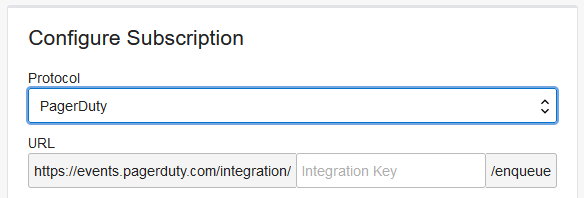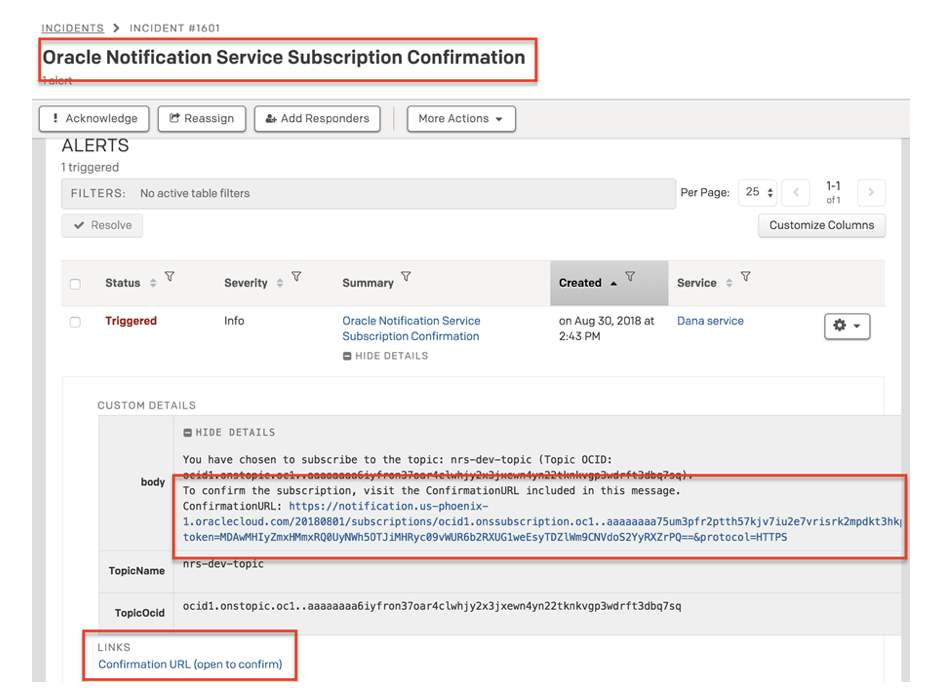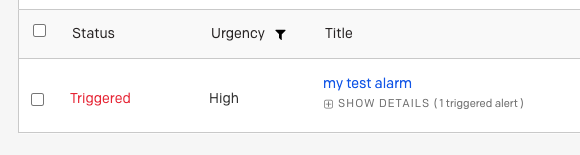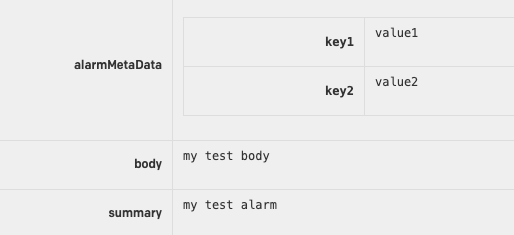Présentation de l'intégration à PagerDuty
Voyez comment intégrer Oracle Cloud Infrastructure Notifications à PagerDuty afin que vous puissiez déclencher des incidents PagerDuty.
Aperçu
L'intégration à PagerDuty implique les tâches suivantes.
Créer un point d'extrémité PagerDuty
Pour terminer cette procédure, vous devez avoir l'un des rôles suivants dans PagerDuty : Gestionnaire, Administrateur, Administrateur global ou Responsable de compte de base.
Créer un abonnement PagerDuty
Pour terminer cette procédure, vous devez avoir accès au service d'avis et disposer des autorisations nécessaires pour créer des sujets et des abonnements. Voir Sécurisation des avis (politiques IAM).
Tester un abonnement PagerDuty (publication directe)
Pour terminer cette procédure, vous devez avoir accès au service d'avis et les autorisations nécessaires pour publier des messages. Voir Sécurisation des avis (politiques IAM).
Utilisez la commande oci ons message publish et les paramètres requis pour publier un message pour un sujet :
oci ons message publish --body <message_text> --topic-id <topic_OCID>Pour la liste complète des paramètres et valeurs des commandes de l'interface de ligne de commande, voir Référence de ligne de commande pour les avis.
Exécutez l'opération PublishMessage pour publier un message pour un sujet.
Exemple de demande pour un point d'extrémité PagerDuty du type de transformateur d'événement personnalisé :
POST /20181201/topics/<topic_OCID>/messages Host: <topic API endpoint> <authorization and other headers> { "title": "Non-Optimal Alarm", "body": "Non-optimal utilization detected. An application or process may be consuming more CPU than usual." }
Déclencher un incident PagerDuty
Déclenchez un incident dans PagerDuty à partir d'un abonnement d'alarme, d'événement, de connecteur ou d'annonce à l'aide d'un abonnement dans le service d'avis.
Lors de la création d'un abonnement à une alarme, une règle d'événement, un connecteur ou une annonce, sélectionnez le sujet d'avis qui contient l'abonnement PagerDuty. Pour obtenir des instructions sur la création de ces ressources, consultez la documentation suivante.
- Création d'une alarme
- Création d'une règle d'événement
- Création d'un connecteur
- Création d'un abonnement aux annonces
Pour vérifier l'URL du point d'extrémité ou d'autres détails de l'abonnement PagerDuty, voir Obtention des détails d'un abonnement.